Через WhatsApp ежедневно отправляется около миллиарда сообщений. Простая регистрация, отличная функциональность, кроссплатформенность, удобство использования – вот основные причины, по которым все большее число владельцев смартфонов переходит на этот сервис.
Но иногда особенно назойливый собеседник может так надоесть, что невольно возникает вопрос, как удалить его контакт из своего списка в WhatsApp. Рассмотрим эту процедуру подробно.
Сразу отметим: любой контакт в программе WhatsApp можно удалить, даже несмотря на то, что они автоматически интегрируются из записной книги смартфона при запуске.
Однако есть одна особенность. Регистрация в приложении WhatsApp производится на основании номера телефона. Но в самой программе пользователь может использовать не настоящее имя, а выдуманный им никнейм. Иногда это вызывает проблему у человека, желающего удалить какой-либо контакт из своего списка в приложении.
Удаление контакта из WhatsApp на Андроид
Чтобы найти нужный контакт WhatsApp в своей телефонной книге и удалить его требуется произвести следующие действия:
Как удалить контакт из Ватсапа на телефоне
Если после этих несложных действий контакт в программе WhatsApp не исчез, то, вероятнее всего, вы не закрыли переписку с этим пользователем. Чтобы исправить эту оплошность, зажмите ярлык с диалогом на странице «Разговоры», а затем выберите пункт «Удалить».
Удаление контакта из WhatsApp на IPhone
Пока контакт остается в вашей телефонной книге «Контакты» на IPhone, удаление его из WatsApp будет не эффективно, он постоянно будет там появляться вновь.
Чтобы решить этот вопрос — есть 2 варианта:
1. Удалить запись из приложения «Контакты» в телефоне — для этого нужно:
- Зайти в приложение и выбрать человека которого хотите удалить.
- Нажать «Контакты» в правом верхнем углу.
- Пролистать экран вниз до упора и нажать «Удалить контакт».
2. Заблокировать пользователя в WhatsApp:

Стоит ли удалять контакт полностью?
После проведения перечисленных выше действий, контакт пропадет из вашего списка в WhatsApp. Однако если ваш номер был записан в телефоне удаленного пользователя, то он сможет отправить вам сообщение, невзирая на то, что вы убрали его контакт.
Заблокируйте этого пользователя, если не хотите получать от него сообщения. Только после этого вы больше не сможете тревожить покой друг друга сообщениями, навсегда прекратив свое общение через приложение WhatsApp.
Блокировка может применяться и без окончательного удаления собеседника из своего списка друзей. Обычно её применяют, когда хотят на время прекратить общение, но при этом не потерять связь с человеком. Поэтому прежде чем навсегда убрать личные данные другого человека из своей записной книжки, стоит подумать, так ли он на самом деле раздражает своими разговорами.
Мессенджеры уже давно стали частью нашей жизни. Одним из самых популярных на сегодня является WhatsApp и пользователи iPhone с удовольствием им пользуются.
Но иногда возникают небольшие проблемы и люди ищут как можно удалить в Ватсапе самое обычное сообщение, переписку, группу, контакт и конечно же аккаунт.
Давайте разберем каждый момент по порядку. Покажу и расскажу, как это все делается и какие могут быть последствия. Если вас интересует определенный пункт, то просто перейдите на нужный пункт в списке.
Как удалить сообщение в WhatsApp на iPhone?
Самым популярным вопросом с этим мессенджером является именно удаление сообщения. Мы часто отправляем что-то не подумав и потом стараемся его удалить, чтобы собеседник не смог прочитать.
Схема в Вотсапе такая: если вы видите одну галочку, то шансы удалить еще есть. Но если две, то это означает, что этот человек прочитает этот текст на все сто процентов.
Обычно вы видите две галочки из-за того, что используете программу с включенным интернетом. Написав текст и отправив, появляется именно две галочки, ведь это означает, что оно уже на сервере.
Когда они окрашиваются в синий цвет, то сообщение прочитано. Думаю вы это и так знаете, но стоило напомнить и возможно кто-то забыл.
Тем не менее, удаление сообщение будет выглядеть примерно так:
Теперь вы не будете видеть это сообщение, но это не означает, что у собеседника оно тоже исчезло. Тут такая же схема как с обычными смс. Если отправил, то исправить уже ничего не получится.
Как удалить переписку (чат) в Вотсапе на Айфоне?
Следующим объектом для удаления в WhatsApp являются чаты. Чаще всего у людей появляются временные переписки, в которых потом просто нету необходимости.
Поэтому, чтобы не было много лишней информации, люди частенько чистят этот список. Зачем лишний текст, ведь он может только мешать поискам нужного чата.
Удаление одного чата :

Удаление одной или нескольких переписок :

Удаление сразу всех переписок :

Вот такие три способа существуют и тут вы уже должны выбирать по ситуации. Бывает, что хочется удалить только один чат, но может быть, что понадобится очистить несколько определенных.
Как удалить контакт в Ватсапе на Айфоне?
Бывают и такие ситуации, когда у вас в списке контактов есть ненужные люди, с которыми вы уже давно не общаетесь и хотели бы их просто удалить из WhatsApp.
Как вы знаете, контакты подтягиваются из вашей записной книги. Поэтому, просто удаляем контакт из вашей записной книги на iPhone:

Чтобы проверить или есть контакт, нажимаем на кнопку создание чата и если в списке контактов нужного имени нету, то вы успешно справились с задачей.
Если хотите, чтобы этот контакт был в вашей записной книге, но он не мог с вами общаться, то его можно просто заблокировать.
Все в том же списке контактов мессенджера ищем нужный, нажимаем на его имя и потом внизу будет пункт «Заблокировать».
Как удалить группу в Ватсапе на iPhone?
Групповые чаты являются весьма популярными в любом мессенджере и как не старанно, WhatsApp не стал исключением. Весьма удобно, добавил нужное количество человек и общаешься себе на Айфоне.
Для удаления группы у вас должны соблюдены два момента:
- вы должны быть администратором;
- нужно удалить всех участников группы (заходим в группу — нажимаем на название — нажимаем на участника — Удалить из группы).
После выполненных условий, у вас появится опция удаления. Схема удаления будет точно такая же, как и с .
Как удалить аккаунт (профиль) в WhatsApp на iPhone?
Последним пунктом на сегодня является удаление профиля. Возможно вам просто надоел мессенджер Вотсап и вы просто не хотите его больше видеть на своем Айфоне.
Как вы понимаете, если вы удалите свой аккаунт, то потом уже вернуть ничего не получится. Он удалится раз и навсегда. Потом придется создавать новый.
Следуем таким шагам, если вы намерены весьма серьезно:

Даже если вы сделали это случайно, то вернуть обратно все данные назад не получится. Вы удаляете в первую очередь все данные учетной записи, также вы будете удалены из всех групп, ну и напоследок, удаляться истории сообщений как с телефона, так и с резервной копии в облаке.
Выводы
Думаю насчет этих моментов навряд ли будут какие-то изменения в будущем, но на всякий случай напишу, что использовал версию WhatsApp 2.17.41.
Теперь вы знаете абсолютно все. Как удалить сообщение, переписку, группу, контакт или даже профиль. Теперь это задача для вас не составит никаких проблем.
Если есть вопросы на эту тему, то задавайте и по возможности постараюсь ответить.
Итак, вы решили в Вацапе навести порядок — убрать ненужную переписку и отдельные сообщения. Но только решили… а как сделать это, не знаете. Данная статья расскажет вам, как удалить контакт из Whatsapp. Ознакомьтесь с инструкцией для своего мобильного девайса (на базе операционной системы Android или iOS) и приступайте к очистке.
iPhone
1. Тапните по иконке мессенджера на рабочем столе устройства.
2. Перейдите в раздел «Контакты».
3. Выберите пользователя, которого хотите убрать с Вацапа.

4. В верхней панели активируйте опцию «Изменить».

5. В нижней части дисплея выберите команду «Удалить».

6. В открывшейся панели подтвердите своё намерение стереть контакт и всю переписку (сообщения), связанную с ним.
После выполнения этой инструкции данные вашего собеседника полностью будут удалены из мессенджера и, соответственно, из памяти телефона.
Совет! Если вдруг возникнет необходимость оставаться невидимым в Whatsapp после удаления пользователей, нужно зайти в опции чата и отключить настройку «Статус онлайн».
Android
1. Запустите приложение. Зайдите в свой аккаунт.

2. В верхней панели тапните «Контакты».
3. Выберите собеседника, которого желаете удалить из каталога (и историю переписки с ним).

4. Ещё раз прикоснитесь пальцем к профилю собеседника в верхней части дисплея.

5. В подменю, на панели личных данных собеседника, выберите функцию «Открыть в адресной книге».

6. Активируйте контекстное меню в нижней части экрана.
7. Тапните функцию «Удалить».

8. Подтвердите удаление в Whatsapp: в появившемся запросе выберите «OK».

Всё! Теперь все сообщения собеседника и информация о нём исчезнут из приложения.
Совет! Если хотите пользоваться Whatsapp на Андроиде и при этом оставаться невидимым для других собеседников, вам потребуется установить статус «в самолёте» или отключить в телефоне коннект (перейти в режим офлайн) перед тем, как открыть сообщение.
Восстановление переписки
Если вам понадобилось по какой либо причине удалить Whatsapp с телефона, не расстраивайтесь о потерянных данных. Вы всё ещё можете их восстановить из резервной копии. Мессенджер автоматически создаёт её один раз в сутки.
1. Переустановите Whatsapp.
2. В ходе инсталляции приложения, в запросе «Хотите восстановить историю… из резервной копии?» выберите команду «Восстановить».
Комфортного вам виртуального общения!
Ноя 7, 2015 19:50
Встречаются ситуации, когда необходимо удалить номер собеседника из программы WhatsApp . Цели этого действия могут быть разными. Перед тем как удалить контакт из Ватсап, необходимо помнить, что если стереть контакт только из памяти программы, то его не будет и в телефонной книге смартфона. Приложение считывает информацию именно из памяти устройства.
Удаление человека из списка контактов
Для того чтобы выполнить операцию, следует последовательно выполнить следующие действия:

Пользователь автоматически попадет в контактную книгу на своем телефоне, где хранятся сведения об абоненте. После этого осталось только воспользоваться настройками смартфона, нажать кнопку «Удалить» и подтвердить свои действия.
Примечание
Как удалить контакт в WhatsApp на смартфонах Android
Со временем в вашем списке собеседников WhatsApp может появиться немало пользователей, и не всегда они остаются актуальными. С кем-то вы не общаетесь уже не один год, а кого-то вообще не желаете видеть здесь. В этом случае подскажем, как удалить контакт в Ватсапе на Android, каким образом это сделать через приложение, и поможет ли зачистка телефонной книжки смартфона.
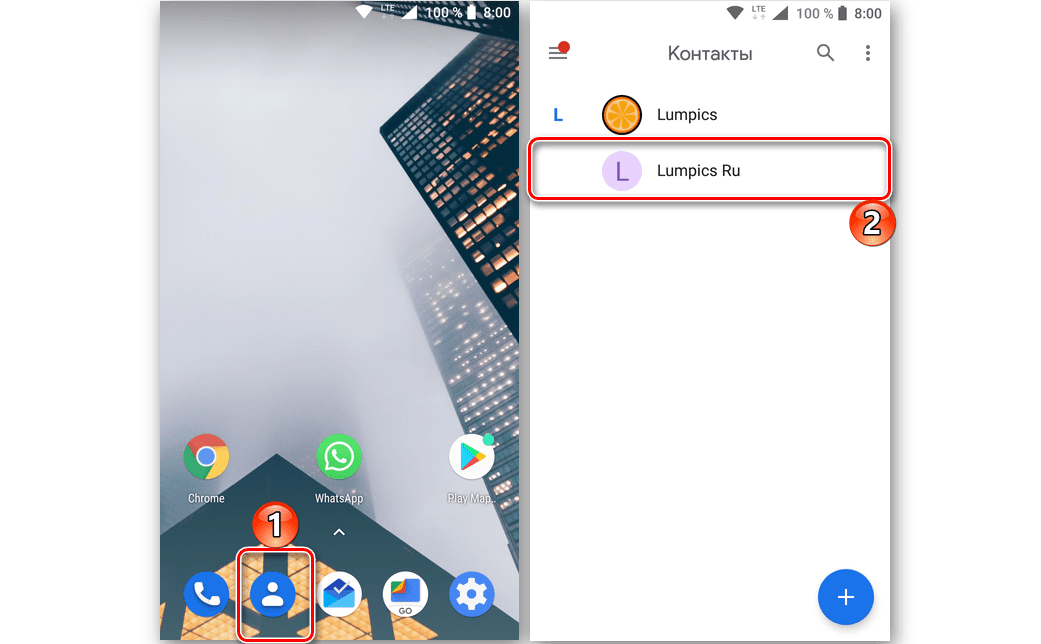
Как удалить контакт в приложении WhatsApp на Android
Функционал мессенджера позволяет не только вносить новых пользователей в список своих собеседников, но и проводить периодическую зачистку. Чтобы удалить ненужный вам контакт, достаточно выполнить несколько простых действий:
- Откройте приложение, и нажмите на кнопку «Новый чат».
- В списке открывшихся контактов, нажмите на собеседника, которого будете удалять.
- Откроется страница, с которой обычно вы пишите сообщения в чате.
- Сверху в правом углу кликните на три точки для вызова дополнительного меню.
- Нажмите на пункт «Просмотр контакта».
- Вновь вызовите дополнительное меню, тапнув на три точки в правом углу.
- Выберите здесь пункт «Изменить».
- Зачистите поля с номером и именем.
- Кликните на галочку для сохранения изменений.
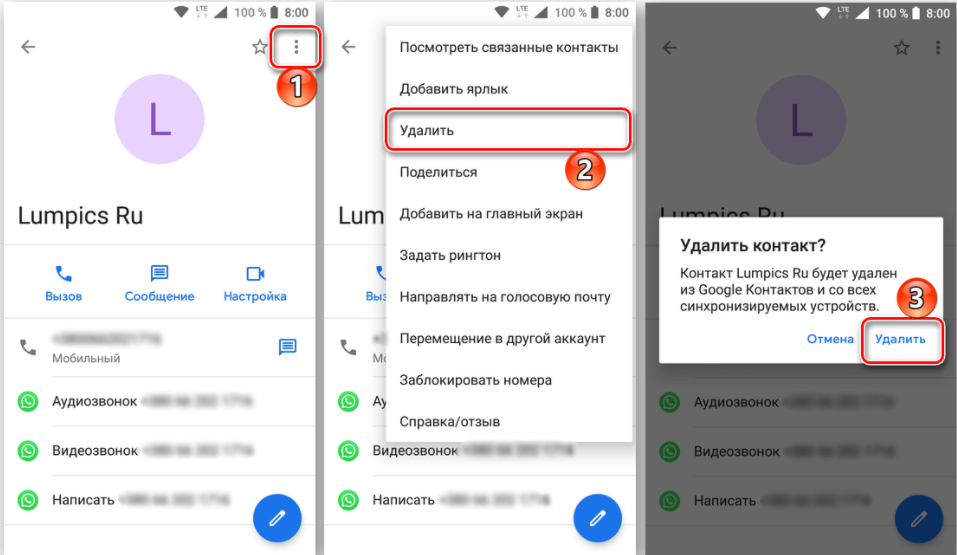
Обратите внимание! Используя пункт «Изменить» при удалении контакта требуется просто вычистить внесенные данные по нему.
После удаления этим способ следует обновить данный раздел с вашими собеседниками. Дело в том, что не всегда ненужный абонент исчезает из списка. Поэтому воспользуйтесь простой инструкцией:
- Откройте приложение WhatsApp.
- Нажмите на кнопку в правом нижнем углу «Новый чат».
- В открывшемся списке выберите «Другие опции».
- Нажмите кнопку «Обновить».
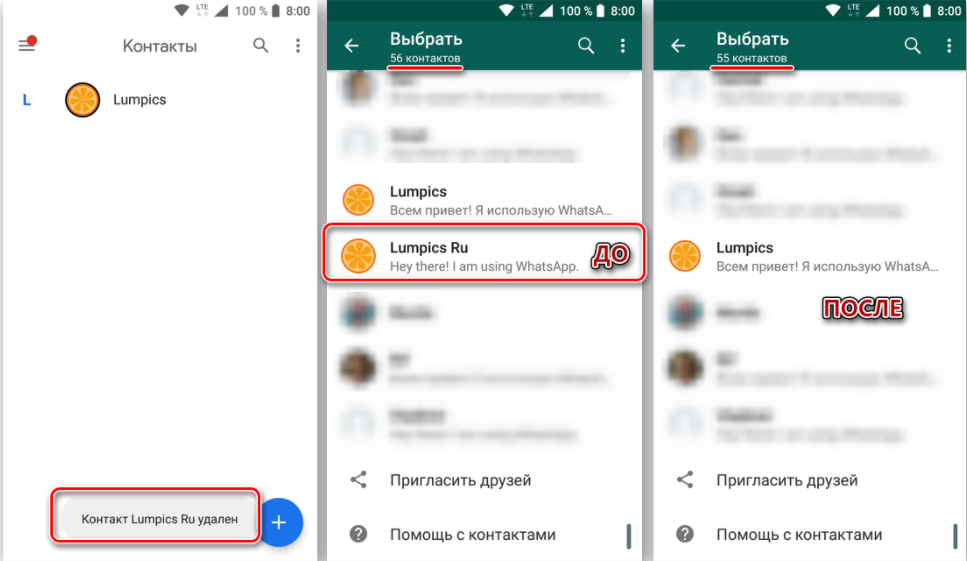
Способ удаления контакта Ватсап через телефонную книжку Android
Через приложение можно перейти в основную записную книгу смартфона. Но еще проще убрать ненужного вам собеседника в самом телефоне. Для этого вам даже не нужно открывать приложение. Процесс удаления из телефонной книжки смартфона будет следующим:
- Откройте с рабочего стола иконку с записной книжкой.
- Выберите вкладку «Контакты», прокрутите до нужного абонента, или отыщите его через «Поиск».
- Выбрав контакт для удаления, кликните на пункт «Опции/Еще». В разных моделях названия могут отличаться.
- В открывшемся меню нажмите «Удалить контакт».
- Из телефонной книги номер теперь удален.
Вы можете проверить в приложении – исчез ли он. Дело в том, что все данные по включенным в этот раздел номерам, автоматически синхронизируются с мессенджером. При изменении сведений, список ваших собеседников в Ватсапе также обновится.
Источник: whatsapp-online.ru
Как удалить из Ватсапа контакт: инструкция
И начнем мы сразу с уточнения: у этого мессенджера нет списка контактов как такового, а все мобильные номера, использующиеся для связи пользователей друг с другом, становятся доступными за счет синхронизации программы с памятью устройства. Как удалить из Ватсапа контакт при таких условиях? Вариант только один: убрать номер телефона нежелательного собеседника из телефонной книги.
На Андроиде
Вы можете сразу перейти к телефонной книге и сделать там все необходимое. Но удобнее действовать из мессенджера. Как убрать контакт в ватсапе на Андроиде:
- Запускаем программу и переходим ко вкладке “Чаты” .
- Жмем на иконку “Создать новый чат”;
- Выбираем (нажатием) из списка человека, которого нужно убрать из Ватсапа;


- Откроется чат. Вверху отображается имя — коротко прикоснитесь к нему;

- Вы перешли на раздел с информацией о пользователе. Здесь надо нажать на кнопку “Меню” (правый верхний угол);
- В выпадающем списке выберите “Открыть в адресной книге”;


- Система перенаправит вас с телефонную книгу устройства. Опять жмем на кнопку “Меню”;
- В выпадающем списке выберите “Удалить” , а затем подтвердите свое действие, чтобы удалить контакт из Ватсапа на Андроиде.


Изменения вступят в силу сразу, но отобразятся в мессенджере после обновления списков. Делается это так: список чатов → “Создать новый чат” → “Меню” → “Обновить” .


Обратите внимание: выше мы описали только как из Whatsapp удалить контакт. А Переписка с этим человеком так и останется в мессенджере. Чтобы убрать ее нужно сделать следующее: войдите в программу, выделите имя долгим нажатием и в панели вверху экрана нажмите на иконку “Корзина”.
А как вы думаете, можно ли удалить сообщение в Whatsapp пока его не прочитали — ответ на вопрос вы найдете в другой статье на нашем сайте!
На Айфоне
Тут тот же принцип. Либо начинаем сразу с телефонной книги, либо следуем инструкции ниже. Как удалить контакт на телефоне в Ватсапе:
- Открываем раздел “Чаты” в мессенджере.
- Жмем на кнопку “Новый чат” .
- В списке находим нужного человека и открываем диалог с ним.
- Жмем на имя (оно отображается в верхней части окна).
- Выбираем “Изменить” .
- Прокручиваем экран вверх до кнопки “Удалить контакт” . Жмем на нее, а затем подтверждаем действие по запросу системы.
После выполнения всех действий по инструкции, в мессенджере останется еще чат с стертым из телефонной книги человеком. Убрать контакт в Вацапе на Айфоне можно так: раздел “Чаты” → смахнуть контакт влево → “Еще” → “Удалить чат” → “Удалить чат”.
Можно убрать сразу все контакты?
Удалить все ненужные контакты из Вацапа сразу можно только действуя из телефонной книги устройства:
- Открываем раздел “Контакты” на телефоне.
- Долгим нажатием выделяем всех нежелательных собеседников.
- Жмем на кнопку “Удалить” в правом верхнем углу экрана.
- Еще раз на кнопку с таким же названием в окне подтверждения действия.

Увидит ли контакт, что его профиль был стерт?
И напоследок о вопросе, который волнует многих: если удалить контакт из Whatsapp он увидит что его удалили? Нет , ваш оппонент ничего не узнает. Оповещений система никаких не рассылает и ограничений на просмотр вашей активности в сети, возможность отправлять сообщения и звонить не накладывает.
Кстати, этот мессенджер очень понятный и удобный в использовании. Меню достаточно минималистичное и полностью на русском. Поэтому повторить инструкции, приведенные в этой статье, будет совсем не сложно.
Источник: messenge.ru